- 公開日:
- 更新日:
エクセルで割り算をするときに使う記号
この記事では、エクセルで割り算をするときに使う記号についてご紹介します。
算術演算子(加算、減算、乗算、除算などで使われる記号)を使用して割り算することもできますが、関数を使って割り算することもできます。
その他、割り算の応用として関数を利用した切り捨て/切り上げ/四捨五入や、割り算に関するトラブルについてもまとめております。
エクセルで割り算をするときに使う記号
Excelで四則演算として割り算をする場合は、算術演算子の「/」(スラッシュ)という記号を使います。
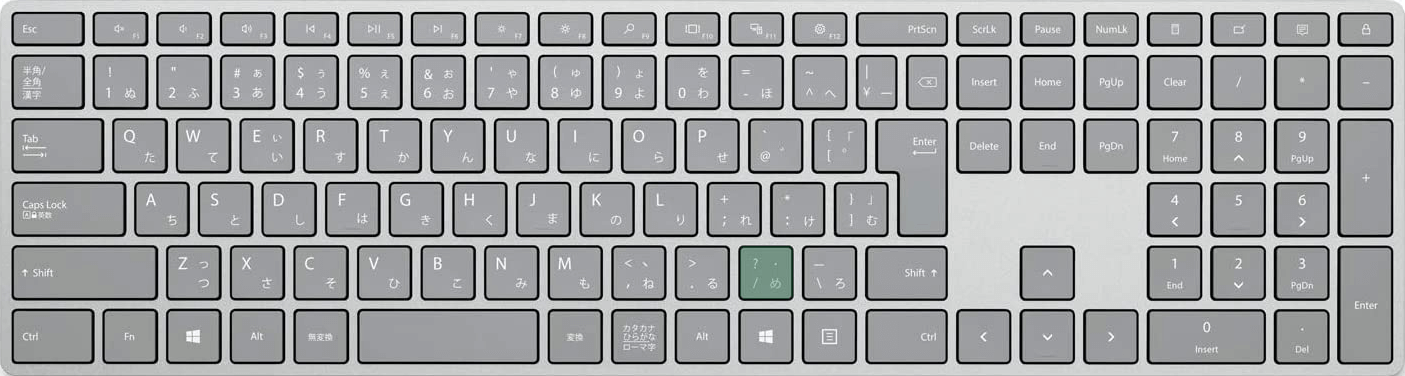
上の画像のように、キーボードの「/」キーを押すと表示されます。
四則演算とは、足し算・引き算・掛け算・割り算のことです。Excelでは「数式バー」に算術演算子を入力することで四則演算ができます。詳しくは以下の記事でご紹介しています。
算術演算子(記号)で割り算をする数式
エクセルの算術演算子の記号を使って割り算をする方法をご説明します。
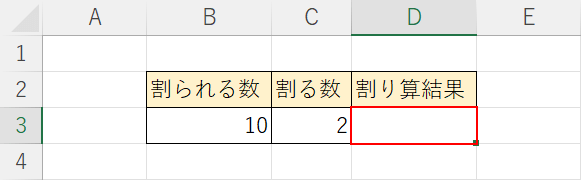
今回は10÷2の簡単な式でご説明します。
値を算出したいセル(例:D3)を選択します。
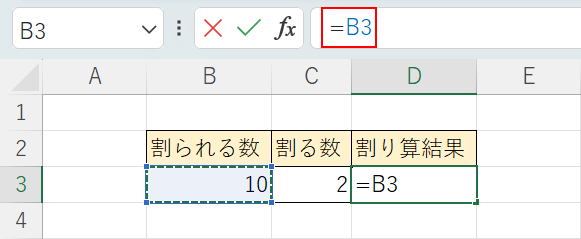
割られる数のセル(例:B3)を参照します。
数式バーに「=B3」を入力します。
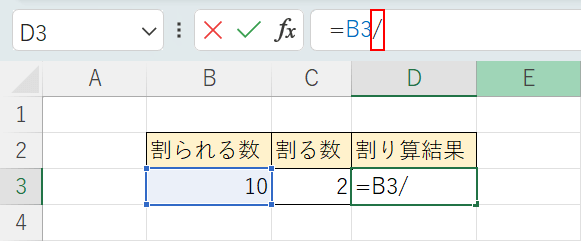
続いて「/」を入力します。割り算の算術演算子記号は/(スラッシュ)です。
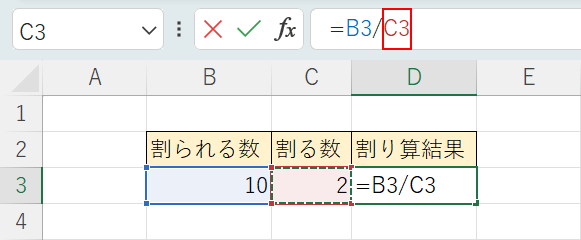
割る数のセル(例:C3)を参照します。
「C3」を入力し、Enterを押します。
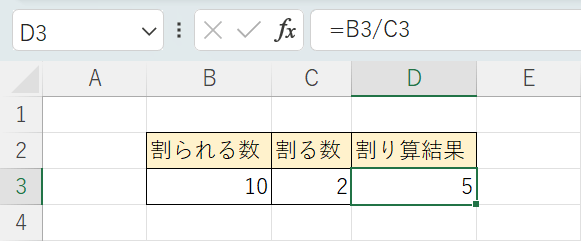
結果(例:5)が表示され、10÷2=5となりました。
関数を利用した割り算の商とあまりについて
商を算出する方法
商を求めるには、「QUOTIENT関数」を利用します。
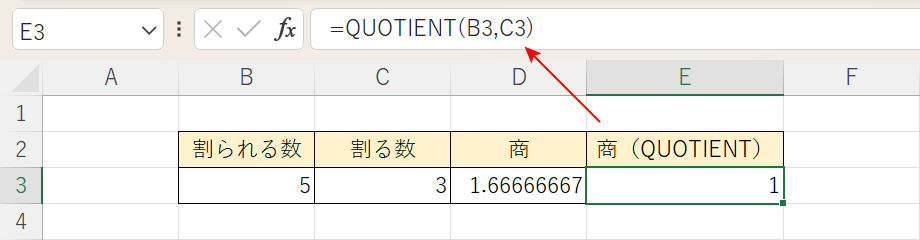
上の画像の表では、あまりが出るように5÷3の計算をしています。
E3セルには「=QUOTIENT(B3,C3)」と入っており、QUOTIENT関数を使って割り算の商(例:1)を求めています。
QUOTIENT(クォウシェント)関数は、割り算の商を返す関数です。余りは切り捨てられます。
書式は「=QUOTIENT(分子, 分母)」のように記述します。詳しい方法は以下の記事でご紹介しています。
あまりを算出する方法
余りを求めるには、「MOD関数」を利用します。
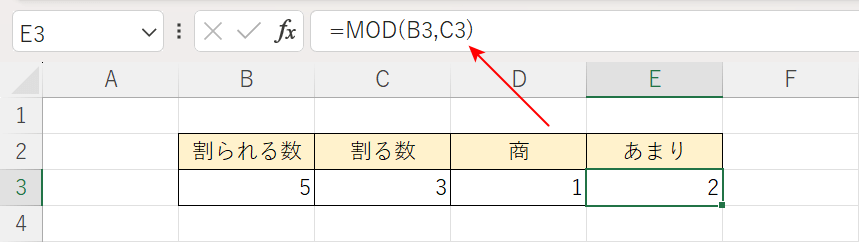
例えば、上の画像のE3セルには「=MOD(B3,C3)」と入っており、MOD関数を使って割り算の余り(例:2)を求めています。
MOD(モッド)関数は、商の余りを返す関数です。結果には除数と同じ符号が付きます。
書式は「=MOD(数値,除数)」のように記述します。詳しい方法は以下の記事でご紹介しています。
関数を利用した割り算の切り捨て/切り上げ/四捨五入について
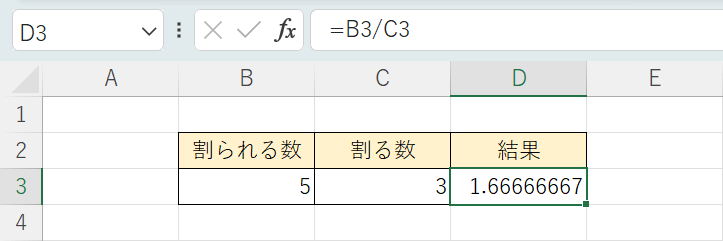
切り上げ/切り捨て/四捨五入を説明するのに割り切れない数字5÷3をします。画像では最後に自動で四捨五入されて7になっておりますが、実際には永遠に6が続きます。
切り捨て方法
切り捨てるには、「ROUNDDOWN関数」を利用します。
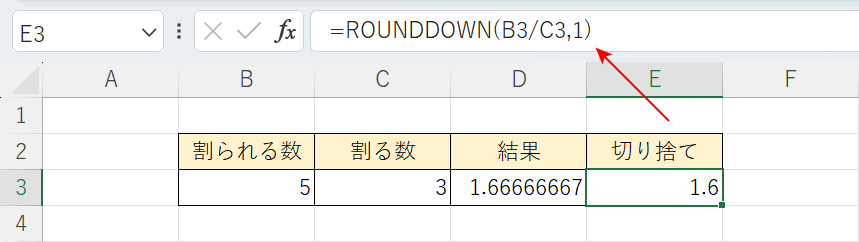
例えば、上の画像のE3セルには「=ROUNDDOWN(B3/C3,1)」が入っています。
ROUNDDOWN関数を使って割り算結果(例:1.666…7)の小数点第2位を切り捨てて、「1.6」と表示しています。
ROUNDDOWN関数は指定した桁数で切り捨てることができる関数です。
書式は「=ROUNDDOWN(数値, 桁数)」のように記述します。
切り上げ方法
切り上げるには、「ROUNDUP関数」を利用します。
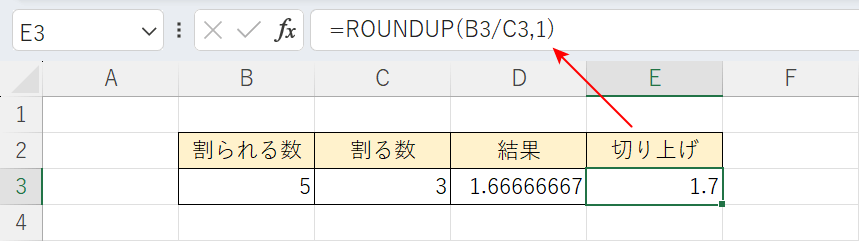
例えば、上の画像のE3セルには「=ROUNDUP(B3/C3,1)」が入っています。
ROUNDUP関数を使って割り算結果(例:1.666…7)の小数点第2位を切り上げて、「1.7」と表示しています。
ROUNDUP関数は指定した桁数で切り上げることができる関数です。
書式は「=ROUNDUP(数値,桁数)」のように記述します。
四捨五入方法
四捨五入するには、「ROUND関数」を利用します。
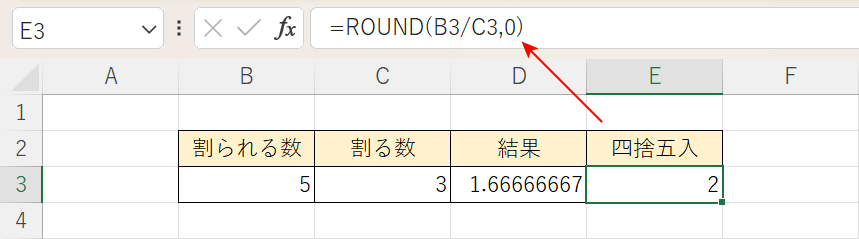
例えば、上の画像のE3セルには「=ROUND(B3/C3,0)」が入っています。
ROUND関数を使って割り算結果(例:1.666…7)の小数点第1位を四捨五入し、「2」と表示しています。
ROUND関数は、指定した桁数まで表示するように四捨五入する関数です。
書式は「=ROUND(数値,桁数)」のように記述します。
割り算のトラブル
割り算ができない
数式に割り算を入力しても、結果が出ない場合は以下を確認してみましょう。
- 数式を「=」から始めているか。または数式に大文字が含まれていないか
- 演算子記号を「÷」で記載していないか
- セルに入力規則が設定されていないか
- PCの「地域と言語」設定が日本語以外の設定になっていないか
#DIV/0!エラーになる
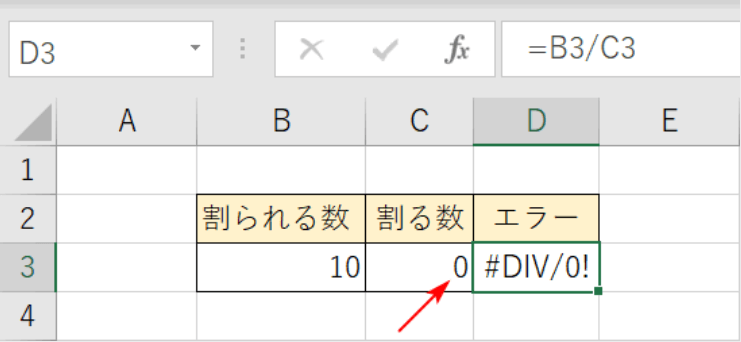
割る数を「0」に設定すると「#DIV/0!」エラーになります。「0」または「空白セル」で除算されると表示されてしまいます。
対処方法としては以下を確認しましょう。
- 割る数を0以外に設定する
- IFERROR関数を利用して、エラーが表示された時の対応を設定する
#DIV/0!エラーの対処法について詳しくは、以下の記事でご確認ください。
以下の記事では、割り算ができない場合のさまざまな原因と対処法を解説しています。
